Palaišanas un pareizie MSCONFIG iestatījumi operētājsistēmā Windows

- 4911
- 347
- Alejandro Moen
Daudzi kaut kā mēģina optimizēt un paātrināt sistēmas darbību, it īpaši budžeta aprīkojuma un cilvēku īpašniekus, kuri izmanto resursus, kas pastāvīgi izmanto programmas. Lai to izdarītu, lejupielādējiet lietojumprogrammas, kas OS ietekmē vienā vai otrā veidā un ļauj tai pārvaldīt. Tomēr ne visi zina, ka pašā Windows ir ļoti efektīva utilīta, kas piedāvā plānus iestatījumus - “sistēmas konfigurāciju” vai ar komandas nosaukumu, kas to palaiž: MSCONFIG. Šajā rakstā mēs sīkāk runāsim par šī noderīgā moduļa mērķi, iespējām un pareizu konfigurāciju.

Palaišana un iestatīšana operētājsistēmā Windows MSCONFIG.
Kas ir msconfig, un kāpēc tas ir vajadzīgs šim modulim
"Sistēmas konfigurācija", kas aktivizē komandu MSCONFIG, ir modulis, ko izmanto, kuru varat konfigurēt datoram pēc iespējas ērtāk. Lietderības logs ir sadalīts sadaļās, katrā no tām ir dažādas orientācijas rīki:
- "Vispārīgi" - šeit ir ierosināts izvēlēties parasto vai ierobežoto sistēmas palaišanu.
- "Iekraušana" - šeit jūs varat izvēlēties, cik ilgi sistēma ir jāielādē, noteiktiem mērķiem konfigurējiet "drošo režīmu": atjaunošanu, ievadīšanu citā apvalkā utt.Pūtīt.
- "Pakalpojumi" - šeit jūs varat izvēlēties pakalpojumus, kas tiks palaisti tūlīt pēc datora ieslēgšanas. Lai ātri atrastu nepieciešamos, ir funkcija ignorēt sistēmas procesus - tiks izlaists tikai lietotāju saraksts.
- "Automobile" - faktiski lietderības vadošā funkcija: to izmanto visbiežāk. Šeit viņi noņem un pievieno programmas, kas tiek palaistas ar sistēmu.
- "Pakalpojums" - satur vairākas noderīgas iespējas: jūs varat ātri apskatīt sistēmas galvenos parametrus un iepriekšējās instalācijas, pārbaudīt kļūdas.
Visi parametri ir jāmaina piesardzīgi, skaidri iedomājoties, kāds būs rezultāts, lai nekaitētu datoram.
Kā doties uz msconfig konfiguratoru.Exe
Tagad parunāsim par MSCONFIG pakalpojumu dažādās Windows versijās (XP, 7, 8, 10): Kā vienā vai otrā veidā doties uz “Sistēmas konfigurācijas” logu.
Meklēšanas līnija "
Kā ātri un viegli pāriet uz "sistēmas konfigurāciju" (MSCONFIG):
- Ja jums ir “Windows” XP vai 7, atveriet “Start”, atrodiet zemāk esošās virknes programmas un pievienojiet tur vai nu “Sistēmas konfigurācija”, vai “MSCONFIG” un pēc tam atveriet utilītu ar dubultklikšķi.
- Ja jums ir "Windows" 8-10, tad "meklēšana" tiek veikta ar atsevišķu pogu blakus "Sākt". Ielieciet to tur tāpat.
Ja jums ir nelicencēts "Windows" ar sliktu anglo-krievu tulkojumu, un viņa nesaprot pieprasījumus, jums būs jāmeklē fails sakņu katalogā. Lai to izdarītu, atveriet "disku ar" un Windows mapi, un tajā - System32. Tur jūs atradīsit elementu msconfig.EXE - to var palaist ar dubultklikšķi, faila atrašanās vieta nemainās atkarībā no "Windows".
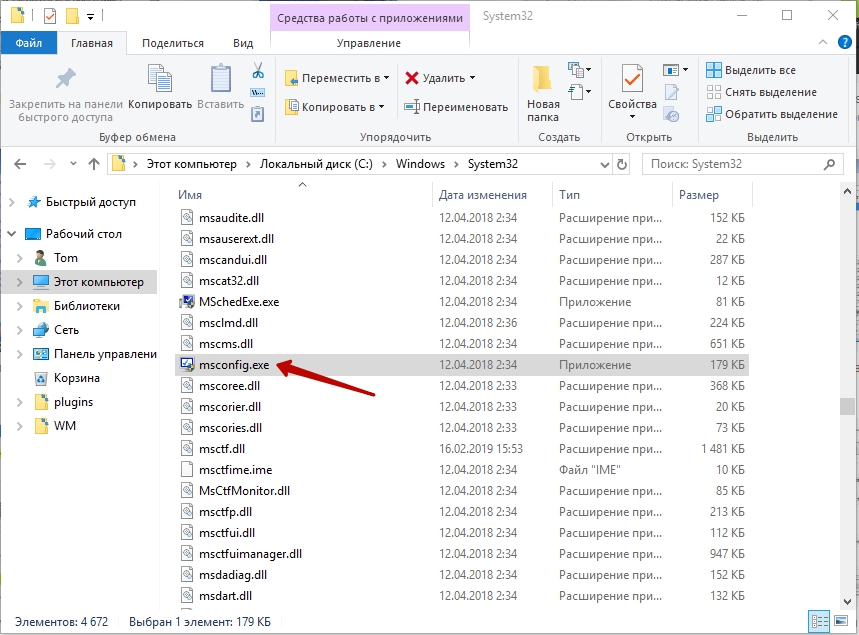
Komanda "uzstāties"
Arī operētājsistēmā Windows 7, 8, 10 MSCONFIG varat ieslēgt, saucot logu “izpildīt”:
- Nospiediet WIN+R.
- Parādās rindā ievadiet komandu un apstipriniet darbības pogu "Enter".
Ja tas nedarbojas, un sistēma sniedz ziņojumu, ka jums nav pietiekami taisnība, labāk ir atrast lietojumprogrammu “izpildīt”, izmantojot sistēmas meklēšanu, un pēc tam nospiediet to ar labo pogu un atlasiet palaist kā administratoru, un tikai pēc tam iestatiet komandu.
Komandrinda
Pieprasījums, izmantojot komandrindu.
- Iekļūstiet frāzē "Meklēt": "komandrinda" un noklikšķiniet uz programmas nosaukuma ar manipulatora papildu pogu, lai izvēlētos palaist kā administratoru.
- Jūsu priekšā parādīsies logs ar melnu lauku.
- Tūlīt zem mirgojoša kursora ievadiet: "MSCONFIG" un noklikšķiniet uz "Enter".
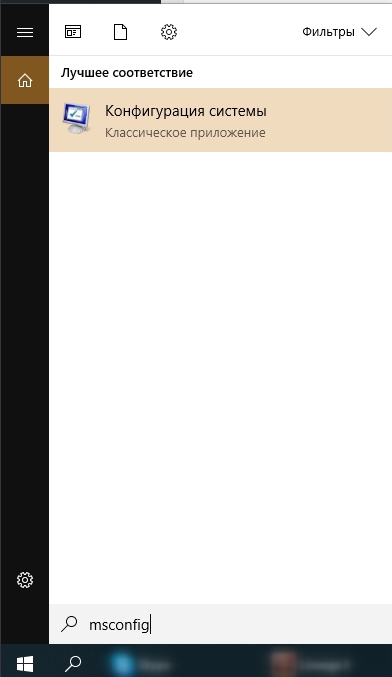
Kā pielāgot msconfig
Tagad parunāsim par datora iestatīšanu "Sistēmas konfigurācijā". Īss sertifikāts galvenajās sadaļās jau ir sniegts iepriekš, un tagad vairāk parunāsim par funkcijām, kuras labāk neizmanto, ja neesat profesionālis.
Kas dod "procesoru skaitu" msconfig
Šajā sadaļā ir norādīts, cik spēki par to, cik daudz kodolu, dators tiks palaists, ieslēdzot. Pēc noklusējuma ir norādīts viss, kas ir procesorā (nav svarīgi, kādi logi jums ir: XP, 7, 8 vai 10), un tas ir paredzēts maksimālai veiktspējai. Jūs varat mainīt skaitli tikai īsākā virzienā, kam nav jēgas parastam lietotājam. Šī opcija var būt noderīga datortehnoloģijas testētājiem, lai to pareizi konfigurētu.
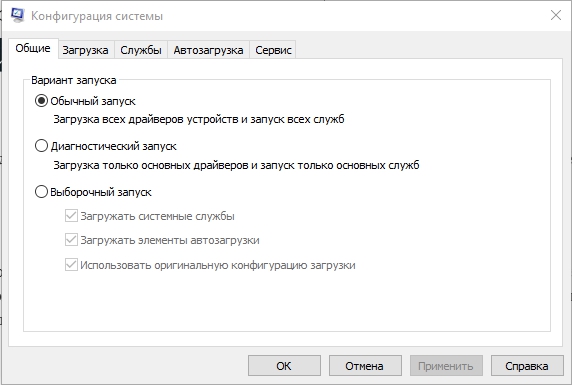
Kas dod "maksimālo atmiņu" msconfig
Tas pats notiek ar funkciju “Maksimālā atmiņa”: ātrums, kas atkarīgs no RAM, ir iestatīts uz iespējamā robežas (atkal šis parametrs nav atkarīgs no Windows versijas: XP, 7, 8 vai 10) un fokusēts) un fokusēts par maksimālo veiktspēju. Jūs nevarat padarīt indikatoru vēl augstāku - jums ir tikai ātruma samazināšanās, kas nav pilnībā nepieciešama parastajam darbam datorā. Dažreiz msconfig nesākas: tas var notikt sistēmas neveiksmju dēļ. Šajā gadījumā jūs varat pārbaudīt failu stāvokli: zvaniet komandrindu un pieprasīt “SFC /Scannow” (bez pēdiņām) + “Enter”. Jūs varat arī doties uz reģistra redaktoru:
- Noklikšķiniet uz Win+R, rindā "izpildīt" Rakstīt "regedit" (bez pēdiņām).
- Noklikšķiniet uz "Enter".
- Kreisajā pusē esošajā sarakstā atrodiet lielu sadaļu HKEY_LOCAL_MACHINE un atrodiet programmatūras mapi.
- Tajā jums secīgi jāatver Microsoft \ Windows \ CurrentVersion \ App Ceļa mapes, lai nokļūtu MSCONFIG failā.Exe.
- Šī elementa atrašanās vietas adresei jābūt šādai: System_Dis \ Windows \ PCHealth \ HELPCTR \ BINARIES \ MSCONFIG.Exe. Ja nē, jums jāizkļūst no reģistra, jāpārvieto fails, kur tas ir nepieciešams, un pēc tam jānorāda pareizais ceļš pašā reģistrā.
- Tagad tajā pašā mapē atrodiet HELDCTR failu.Exe un pārbaudiet tās adresi, tai jāatbilst: C: \ Windows \ PCHealth \ HEINTTR \ BINARIES \ HELDTR.Exe.
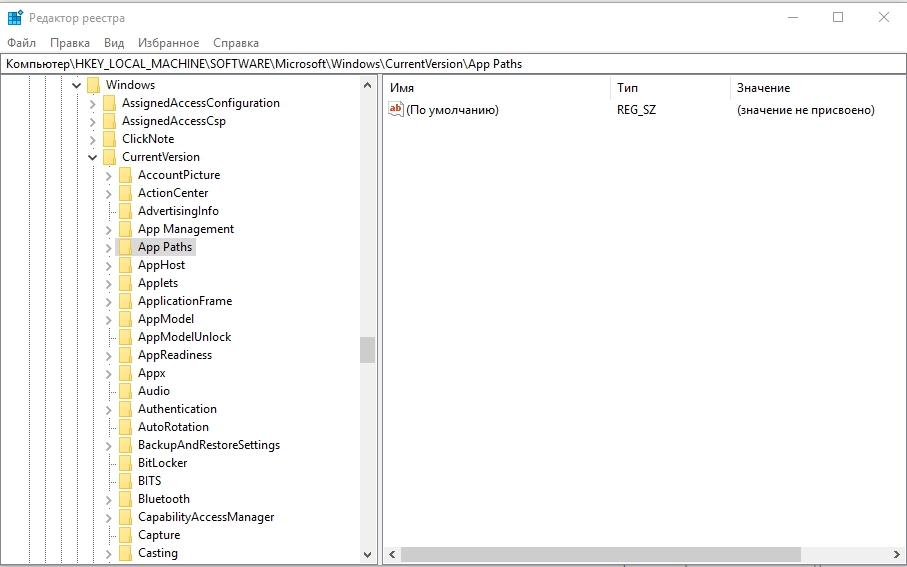
- « Kļūdas iemesli nav Win32 lietojumprogramma un kā to novērst
- Windows 0x80070035 kļūda neatrada tīkla ceļu - risināšanas cēloņus un metodes »

